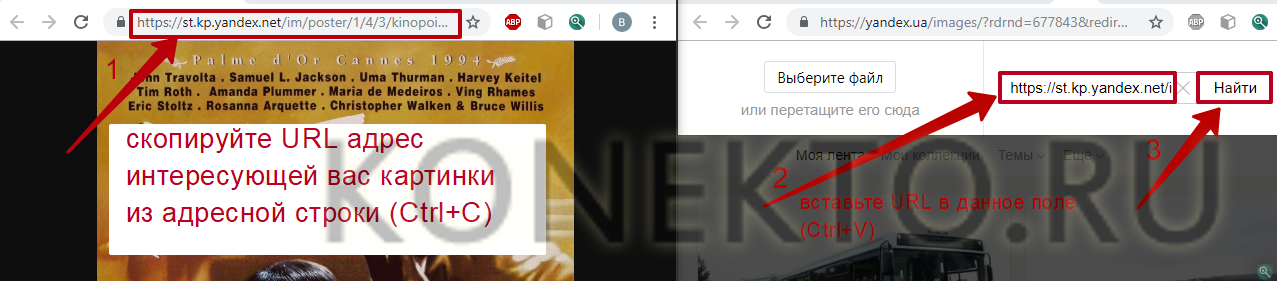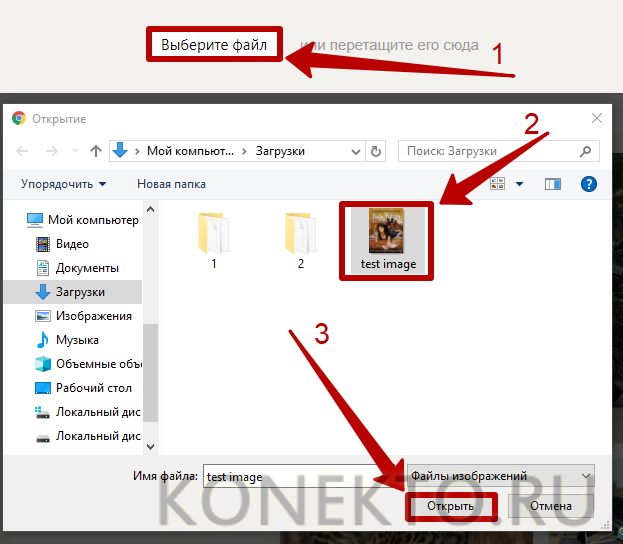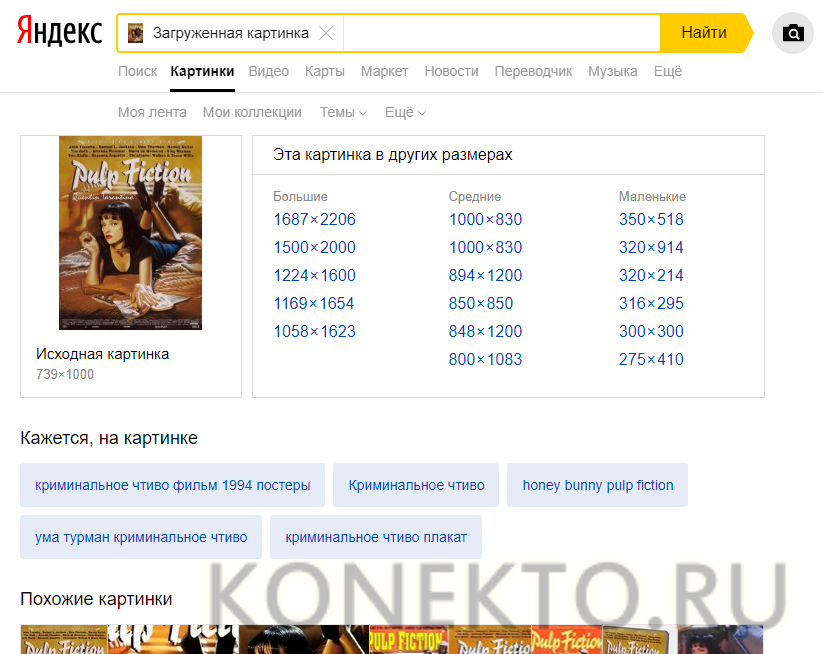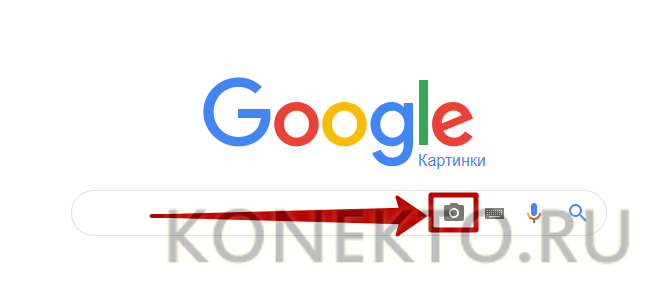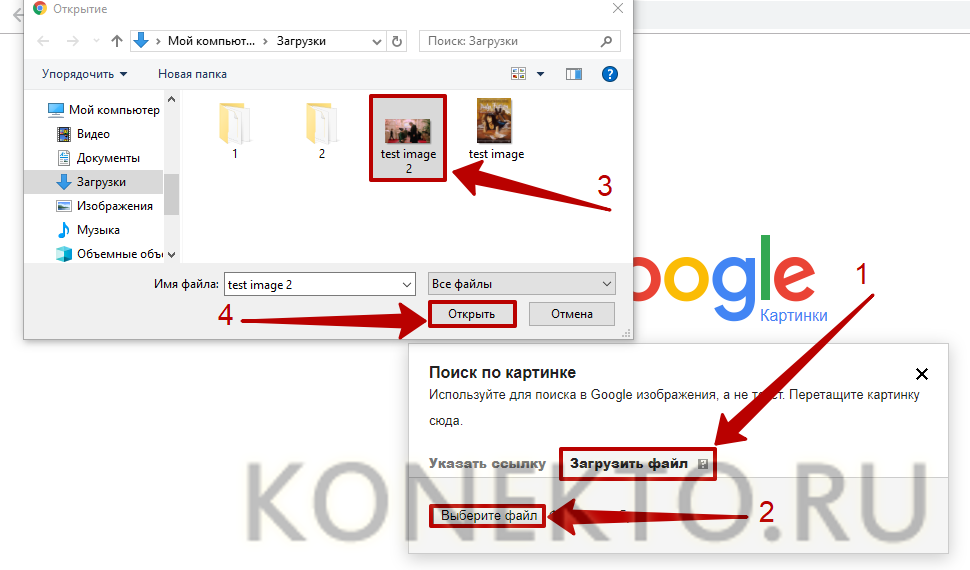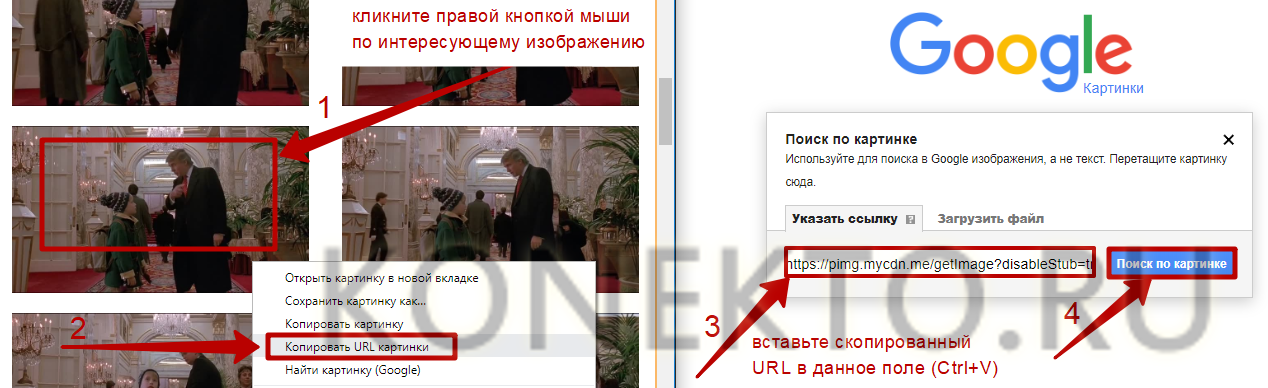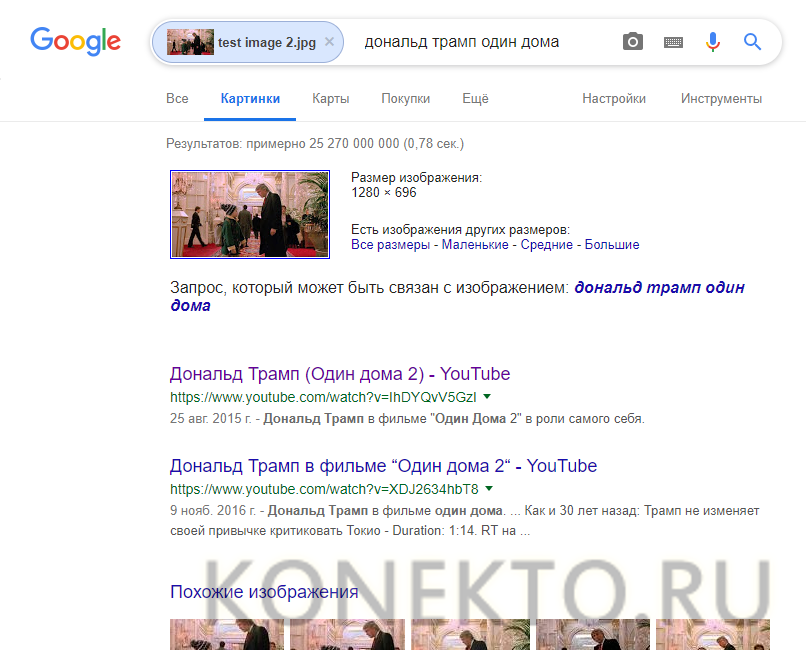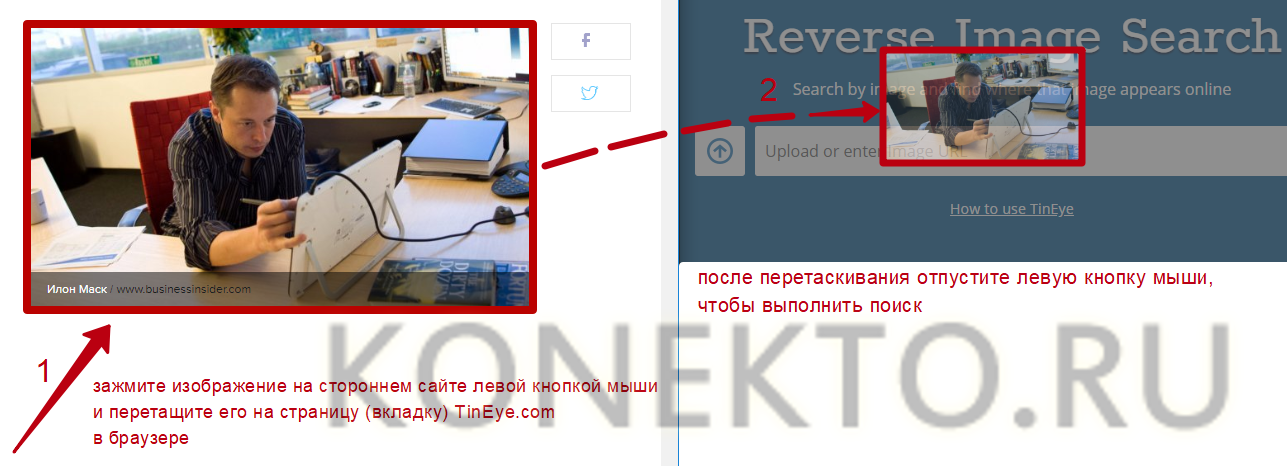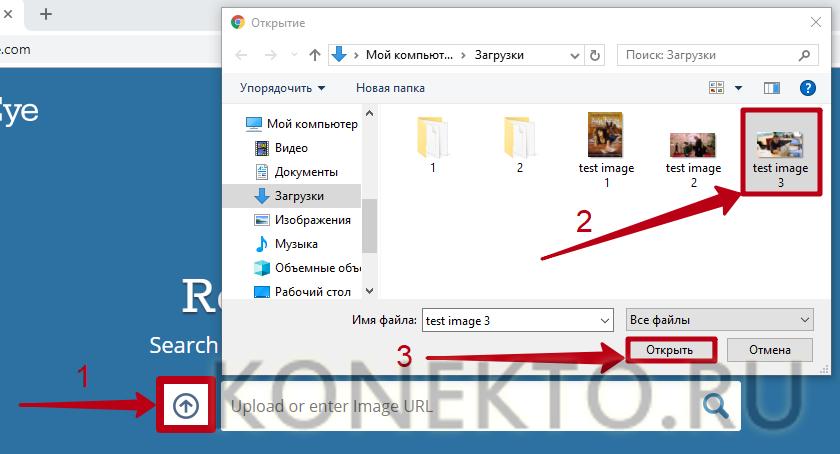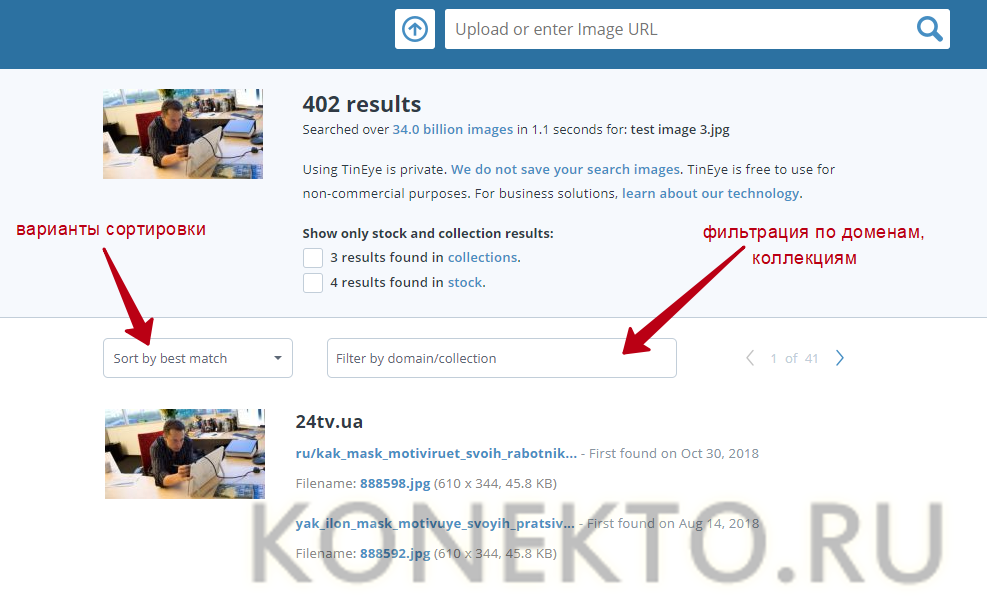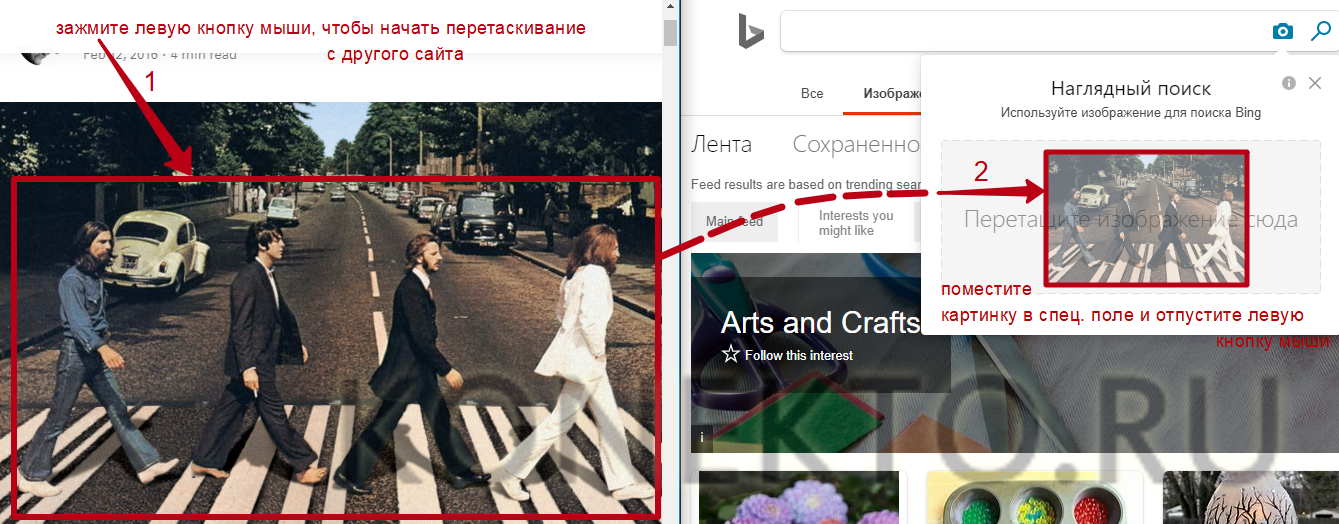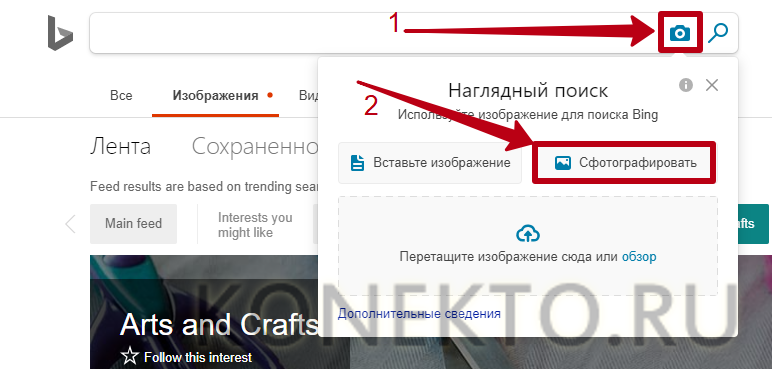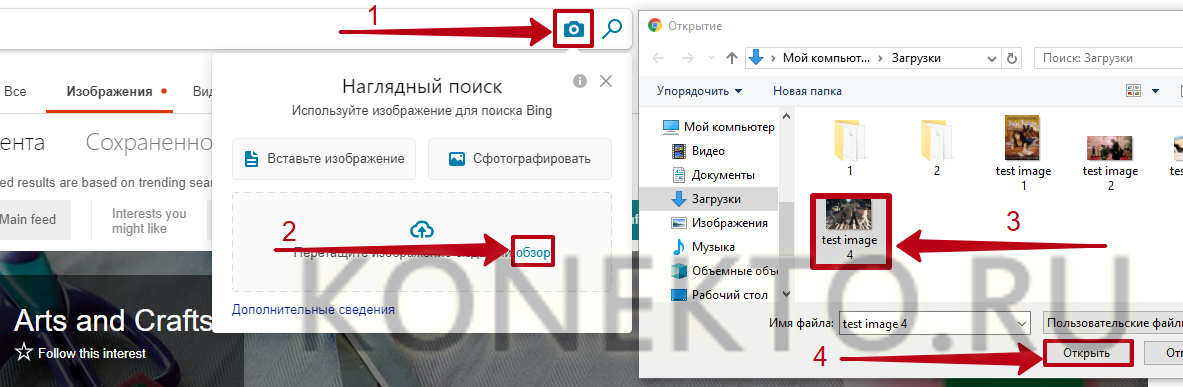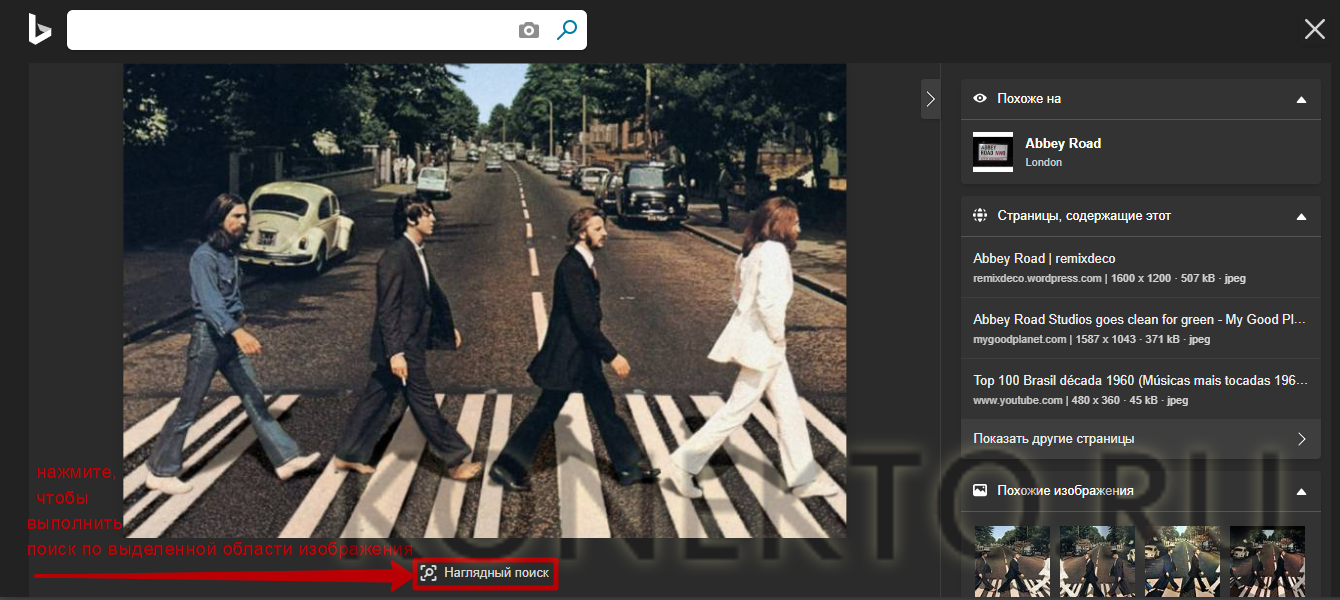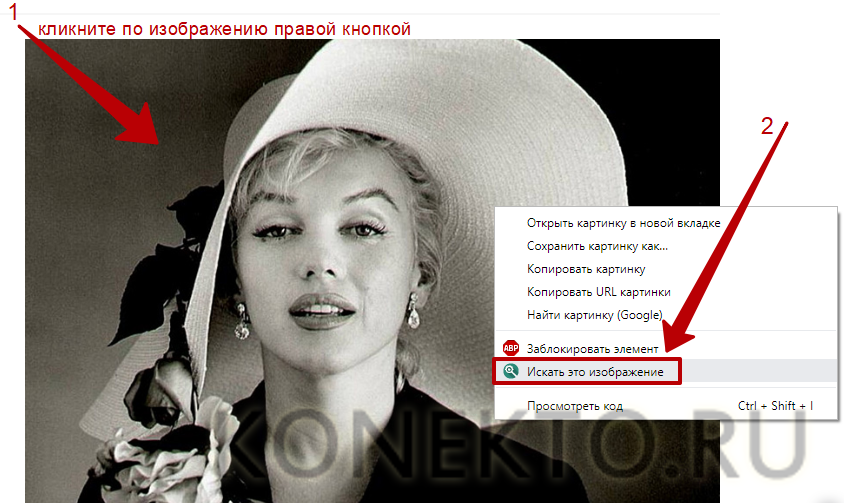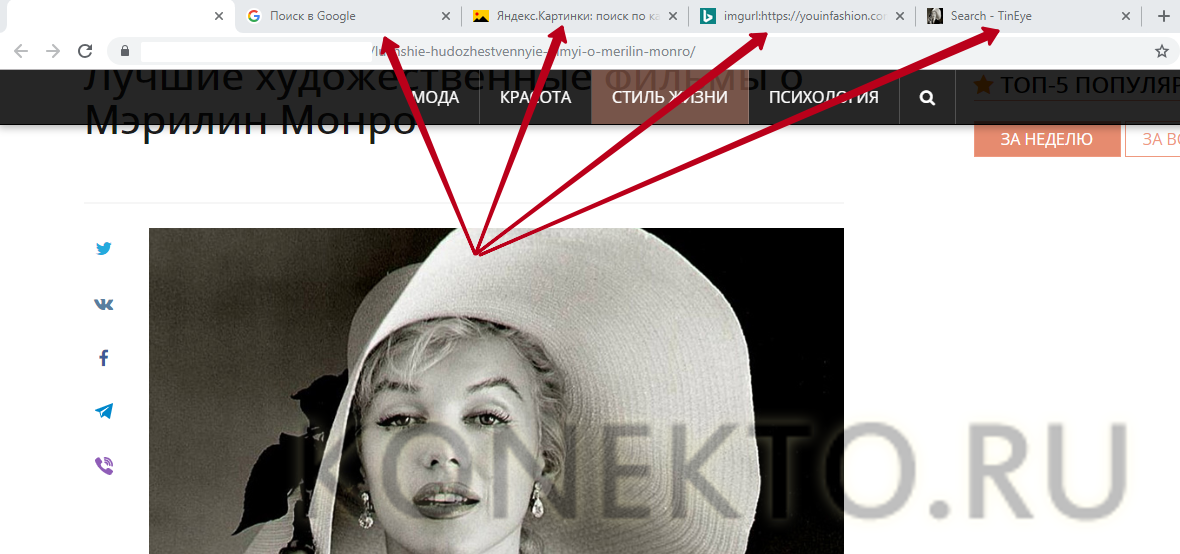Как по фото найти информацию в Интернете?
Как правило, поиск в Интернете осуществляется посредством текстовых запросов, но у пользователей также есть возможность находить информацию при помощи изображений. Данная функция позволяет проверить уникальность фотографий, определить первоисточник, увидеть похожие картинки и узнать, на каких сайтах размещена интересующая иллюстрация.
В Яндексе
Яндекс — крупнейший российский сервис, поддерживающий возможность поиска по изображениям. С его помощью можно найти похожие картинки, то же фото других размеров, а также получить дополнительную информацию, например список тегов, связанных с иллюстрацией.
Чтобы воспользоваться функционалом Яндекса, нужно:
- Перейти на страницу yandex.ru и нажать на значок в виде фотоаппарата справа от поля для ввода текста.
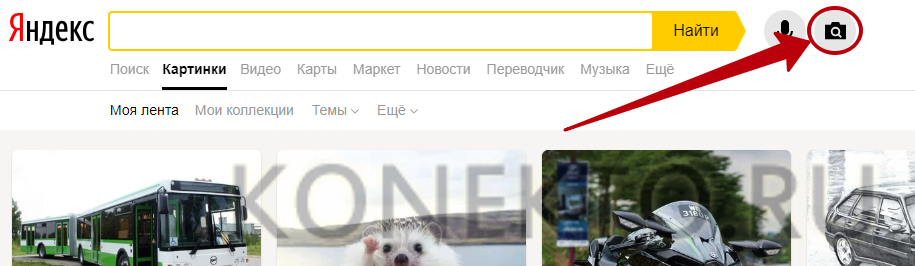
Сервис предлагает 2 варианта поиска:
- по URL картинки — необходимо скопировать адрес интересующего изображения из Интернета в соответствующее поле и кликнуть «Найти»;
- с компьютера пользователя — следует нажать на кнопку «Выберите файл» и указать расположение фотографии, сохраненной на ПК.
Независимо от выбранного способа, результат будет следующим.
На заметку: если вам понравился стиль оформления текста, узнайте, как найти шрифт по картинке.
В Гугле
Google — наиболее популярная поисковая система в мире, является пионером в области индексации изображений. По функционалу сервис похож на Яндекс, но база картинок у Гугла более обширная в силу разницы в возрасте. Чтобы найти информацию об изображении, необходимо:
- Открыть страницу images.google.ru, нажать на кнопку «Поиск по картинке» (значок в виде фотоаппарата).
Выбрать подходящий способ:
- Искать по фото с компьютера:
- перейти на вкладку «Загрузить файл» и нажать «Выберите файл»;
- найти нужное фото в своей галерее на ПК и кликнуть «Открыть».
- Поиск иллюстрации по ссылке:
- нажать правой кнопкой мыши на изображение на стороннем сайте и выбрать в списке опцию «Копировать URL картинки»;
- вставить адрес в специальное поле во вкладке «Указать ссылку» на странице Google при помощи сочетания клавиш Ctrl + V и кликнуть «Поиск по картинке».
В результате Гугл покажет, из какого фильма взят кадр, выдаст похожие изображения и сайты с ними, предложит ссылки на видео и другую полезную информацию.
На заметку: узнайте, как найти песню, не зная ее названия, если не можете отыскать интересующую композицию.
На TinEye
TinEye — специализированный сервис для поиска по картинкам в Интернете. Его база данных насчитывает более 30 миллиардов проиндексированных изображений и постоянно пополняется. Поисковый механизм собирает информацию, основываясь на содержимом иллюстрации, и способен определить совпадения по мелким деталям. Чтобы найти картинку на TinEye, следует:
- Перейти на главную страницу сервиса по ссылке tineye.com. Для поиска по URL-адресу — перетащить изображение с другого сайта, зажав его левой кнопкой мыши, на вкладку с TinEye.
- Для загрузки фото с жесткого диска — нажать на значок в виде стрелки вверх и, выбрав файл на компьютере, кликнуть «Открыть».
- Если изображение неуникальное, сервис укажет на все совпадения в Интернете с дополнительными сведениями (ссылка на сайт, название картинки, время публикации). Результаты поиска можно отсортировать по дате, наилучшему соответствию оригиналу, размеру, а также отфильтровать по доменам.
Bing
Bing не входит в число самых популярных поисковиков среди русскоязычных пользователей Интернета, но обладает отличными возможностями в плане поиска картинок. Помимо всего, Бинг позволяет находить совпадения по фото с вебкамеры. Чтобы выполнить поиск, потребуется открыть страницу bing.com/images, нажать на кнопку «Поиск с использованием изображения» (значок в виде фотоаппарата) и выбрать подходящий способ:
- по URL-адресу — перетащить картинку с другого сайта на страницу Bing при помощи мыши и поместить ее в специальное окно (появится автоматически);
- фото с веб-камеры — нажать на кнопку «Сфотографировать» и сделать моментальный снимок;
- картинка с компьютера — кликнуть «Обзор» и найти нужный файл на ПК.
Система выдаст список сайтов, содержащих заданное изображение, найдет похожие фотографии и предоставит дополнительные сведения. Используя функцию «Наглядный поиск», можно найти совпадения по отдельным частям картинки (выделяя мелкие области на ней).
На заметку: узнайте, как найти музыку из видео YouTube, если автор канала не указал название.
PhotoTracker Lite
PhotoTracker Lite представляет собой расширение для браузера. Оно предназначено для нахождения изображений онлайн и дает возможность в один клик выполнить поиск сразу на 4 сервисах, упомянутых выше. Пользователю понадобится:
- Добавить расширение в браузер по ссылке chrome.google.com/webstore (пример для Google Chrome), нажав «Установить». Найти интересующую картинку в Интернете. Кликнуть по ней правой кнопкой и выбрать из списка «Искать это изображение».
- В браузере будет открыто 4 вкладки с результатами поиска — на Яндексе, Гугле, Bing и TinEye.
На заметку: если вам нужно выяснить уникальный идентификатор страницы, узнайте, как посмотреть свой ID в ВК.
Подводим итоги
Находить картинки в Интернете позволяют онлайн-сервисы от крупнейших поисковиков: Google, Yandex, Bing. Также для этой цели был создан сайт TinEye с базой данных, хранящей около 34 миллиардов изображений. Ускорить процесс поиска дает возможность специальное расширение для браузера — PhotoTracker Lite. Искать похожие фотографии, первоисточники и совпадения можно по URL-адресам, а также загружая файлы с компьютера.